Cum se numără numărul total de conversații dintr-un folder în Outlook?
Să presupunem că discutați problemele tehnice cu semenii prin e-mailuri în Outlook și există multe răspunsuri și redirecționări despre un subiect. În general, o conversație acoperă o problemă tehnică. Putem afișa e-mailurile în vizualizarea Conversație, dar cum să numărăm numărul total al tuturor conversațiilor din Outlook? Încercați mai jos soluția:
- Automatizați e-mailurile cu Auto CC / BCC, Auto înainte prin reguli; trimite Răspuns automat (În afara biroului) fără a necesita un server de schimb...
- Primiți mementouri ca Avertisment BCC când răspundeți la toate în timp ce vă aflați în lista BCC și Amintiți-vă când lipsesc atașamentele pentru atașamente uitate...
- Îmbunătățiți eficiența e-mailului cu Răspunde (toate) cu atașamente, Adăugați automat salutul sau data și ora în semnătură sau subiect, Răspunde la mai multe e-mailuri...
- Simplificați e-mailurile cu Rechemare e-mailuri, Instrumente de atașare (Comprimați toate, Salvați automat toate...), Eliminați duplicatele, și Raport rapid...
 Numărați numărul total de conversații dintr-un folder Outlook
Numărați numărul total de conversații dintr-un folder Outlook
Această metodă vă va ajuta să copiați e-mailurile din Outlook în registrul de lucru Excel, apoi să numărați numărul total de conversații în Excel.
1. În Outlook, treceți la folderul de e-mail, veți număra numărul total de conversații și selectați toate e-mailurile din acest folder de e-mail.
notițe: Puteți selecta toate e-mailurile dintr-un folder de e-mail selectând un e-mail și apoi apăsând pe Ctrl + A tastele simultan.
2. Faceți clic dreapta pe e-mailurile selectate și selectați Copiați din meniul cu clic dreapta.

3. Creați un nou registru de lucru, faceți clic dreapta pe celula A1 și apoi selectați Păstrează numai text (T) din meniul cu clic dreapta. Vedeți captura de ecran:
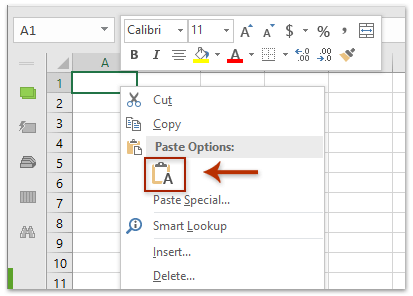
Acum toate e-mailurile din folderul de poștă Outlook specificat sunt copiate în noul registru de lucru.
4. Selectați coloana Subiect, apăsați tasta Ctrl + H simultan pentru a deschide caseta de dialog Căutare și înlocuire și apoi:
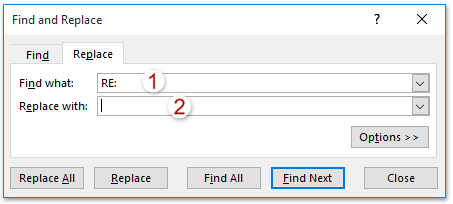
(1) În caseta de dialog Căutare și înlocuire, tastați RE: în Gaseste ce: caseta, nu introduceți nimic în Înlocui cu și faceți clic pe butonul Înlocuiește-le pe toate butonul.
(2) Tastați FW: în Gaseste ce: caseta, nu introduceți nimic în Înlocui cu și faceți clic pe butonul Înlocuiește-le pe toate butonul.
(3) Închideți caseta de dialog Găsiți și înlocuiți.
5. Continuați să selectați coloana Subiect și faceți clic Date > Eliminați duplicatele.

6. Acum, în caseta de dialog Eliminare avertisment duplicat bifați Extindeți selecția și faceți clic pe Eliminați duplicatele buton; și apoi în caseta de dialog Eliminare duplicate verificați numai Subiect și faceți clic pe OK buton. Vedeți captura de ecran:

7. Acum apare o casetă de dialog și arată câte valori unice rămân. Numărul de valori unice reprezintă cantitatea totală de conversații din folderul de e-mail specificat.
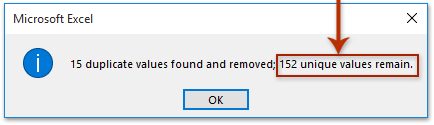
 Articole pe aceeaşi temă
Articole pe aceeaşi temă
Numărați numărul total de atașamente în e-mailurile selectate în Outlook
Numărați numărul de destinatari în câmpurile Către, Cc și Cco din Outlook
Cele mai bune instrumente de productivitate de birou
Kutools pentru Outlook - Peste 100 de funcții puternice pentru a vă supraalimenta Outlook
🤖 AI Mail Assistant: E-mailuri profesionale instantanee cu magie AI--un singur clic pentru răspunsuri geniale, ton perfect, stăpânire în mai multe limbi. Transformați e-mailurile fără efort! ...
📧 Automatizare e-mail: În afara biroului (disponibil pentru POP și IMAP) / Programați trimiterea de e-mailuri / CC/BCC automat după reguli la trimiterea e-mailului / Redirecționare automată (Reguli avansate) / Adăugare automată felicitare / Împărțiți automat e-mailurile cu mai mulți destinatari în mesaje individuale ...
📨 Managementul e-mail: Amintește-ți cu ușurință e-mailurile / Blocați e-mailurile înșelătorii de către subiecți și alții / Ștergeți e-mailurile duplicate / Cautare Avansata / Consolidați foldere ...
📁 Atașamente Pro: Salvați în serie / Detașare lot / Compresă în loturi / Salvare automata / Detașare automată / Comprimare automată ...
🌟 Magia interfeței: 😊Mai multe emoji drăguțe și cool / Îmbunătățiți-vă productivitatea Outlook cu vizualizările cu file / Minimizați Outlook în loc să închideți ...
???? Minuni cu un singur clic: Răspundeți tuturor cu atașamentele primite / E-mailuri anti-phishing / 🕘Afișați fusul orar al expeditorului ...
👩🏼🤝👩🏻 Contacte și calendar: Adăugați în lot contacte din e-mailurile selectate / Împărțiți un grup de contact în grupuri individuale / Eliminați mementouri de ziua de naștere ...
Peste 100 Caracteristici Așteaptă explorarea ta! Click aici pentru a descoperi mai multe.

